Cómo permitir llamadas y mensajes en tu iPad: guía y trucos paso a paso
Descubre cómo hacer y recibir llamadas y mensajes en tu iPad fácil y rápido. Guía detallada, imágenes y trucos.


¿Alguna vez te has preguntado cómo conseguir que tu iPad funcione también como un teléfono, permitiendo realizar llamadas y enviar mensajes de texto? Aunque el iPad está pensado principalmente para navegación, multimedia y productividad, la integración con el iPhone y los servicios de Apple abre la puerta a muchas funciones avanzadas. Si tienes un iPhone y quieres tener más libertad o simplemente prefieres utilizar un dispositivo con pantalla más grande para gestionar tus conversaciones, este artículo es para ti.
Aquí te explicaré en detalle y con un lenguaje cercano cómo puedes configurar llamadas y mensajes en tu iPad, abarcando todas las opciones posibles, desde los ajustes básicos de iOS y FaceTime, hasta cómo aprovechar los servicios de iCloud y la conexión Wi-Fi. También veremos qué limitaciones existen, cómo funciona la vinculación entre dispositivos Apple, y algunas opciones alternativas interesantes.
¿Qué necesitas para hacer llamadas y enviar mensajes desde tu iPad?
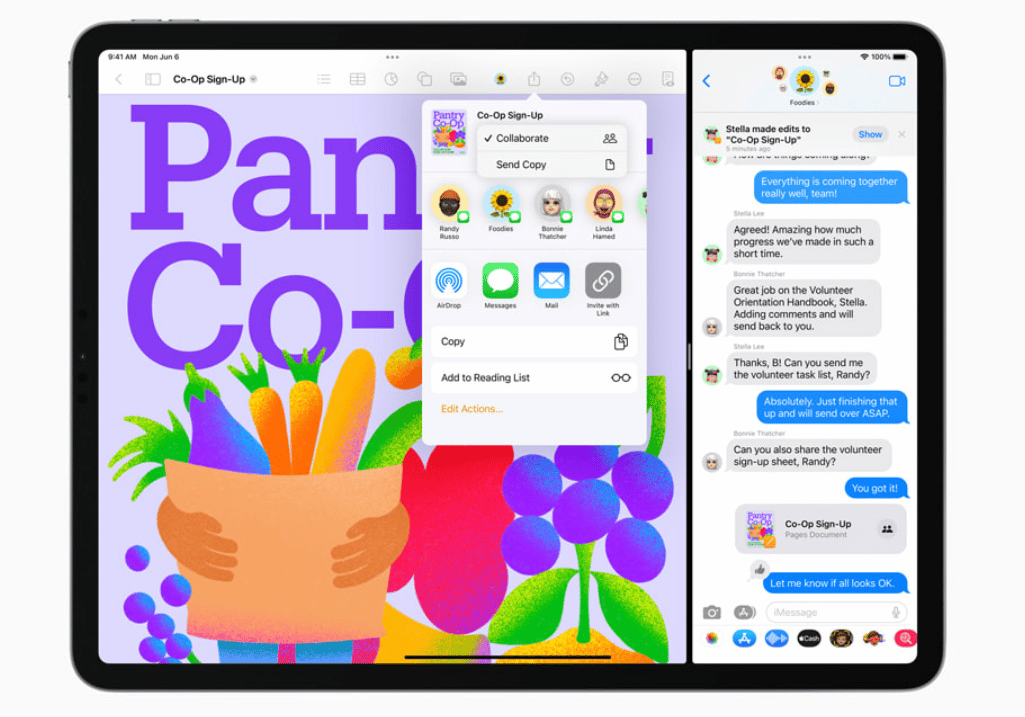
Antes de lanzarte a probar las distintas configuraciones, es importante tener claro qué requisitos exige Apple para que puedas aprovechar al máximo estas funciones. No todos los iPad pueden hacer llamadas exactamente igual, y hay que cumplir algunos puntos clave.
- Tener un iPhone vinculado con el mismo Apple ID que tu iPad, para disfrutar de todas las posibilidades.
- Ambos dispositivos deben estar actualizados a la última versión de iOS y iPadOS disponible. Así se evitan incompatibilidades y se accede a las funciones nuevas.
- Usar la misma cuenta de Apple en iCloud y FaceTime en todos los dispositivos con los que quieras sincronizar llamadas y mensajes.
- Conectarlos a la misma red Wi-Fi si vas a hacer llamadas desde el iPad a través del iPhone (esto es lo más habitual), aunque hay opciones para llamadas por Wi-Fi sin un iPhone cerca.
Configuración inicial y requisitos del sistema
El ecosistema Apple está pensado para que todos tus dispositivos se complementen perfectamente. Para conseguir que las llamadas y los mensajes funcionen como si tu iPad fuese un teléfono, estos son los pasos previos imprescindibles:
- Inicia sesión en todos los dispositivos usando el mismo Apple ID. Es fundamental que en el iPhone y en el iPad (y también en el Mac, si lo tienes) estés utilizando la misma cuenta tanto en Ajustes de iCloud como en FaceTime.
- Activa Wi-Fi en ambos dispositivos y, preferiblemente, mantenlos conectados a la misma red. Así se aseguran la máxima compatibilidad y calidad en las llamadas y mensajes.
- Activa FaceTime en el iPad. Ve a Ajustes > FaceTime, asegúrate de que la función está activada e inicia sesión con tu Apple ID si aún no lo has hecho.
- Comprueba que tus dispositivos cumplen los requisitos de sistema para Continuidad. Normalmente, todos los modelos relativamente recientes (iOS 9 o posterior en iPhone, iPadOS 13 o posterior en iPad) son compatibles.
Cómo permitir llamadas telefónicas en tu iPad usando el iPhone
El método más sencillo y habitual para conseguir que tu iPad haga llamadas consiste en canalizarlas a través de tu iPhone. Es decir, el iPad actúa como extensión del teléfono, aprovechando la línea móvil del iPhone para recibir y realizar llamadas, aunque lo estés usando desde otra habitación con tu tableta. Te contamos cómo se configura y utiliza.
- En tu iPhone, entra en Ajustes > Teléfono > Llamadas en otros dispositivos.
- Activa la opción ‘Permitir en otros dispositivos’. Verás un listado con los dispositivos compatibles que usan tu mismo Apple ID. Elige tu iPad.
- En el iPad, ve a Ajustes > FaceTime y activa la opción ‘Llamadas desde el iPhone’ (o puede aparecer como ‘Llamadas del iPhone’).
De esta forma, tu iPad podrá hacer y recibir llamadas siempre que el iPhone esté encendido y ambos estén conectados a la misma red Wi-Fi. Cuando alguien te llame al móvil, verás una notificación en el iPad, permitiéndote contestar, colgar, enviar la llamada al buzón de voz o responder con un mensaje directamente desde la pantalla de la tableta.
Para realizar una llamada desde el iPad, abre la app FaceTime, toca en ‘Nuevo FaceTime’ o ‘Audio’, escribe el número o selecciona un contacto. También puedes tocar un número en Contactos, Mensajes, Safari, y se te preguntará si quieres realizar una llamada telefónica.
Llamadas por Wi-Fi: cómo usar el iPad incluso sin el iPhone cerca
¿Y si tu iPhone está apagado o en otra red? Apple ofrece la opción Llamadas por Wi-Fi si tu operador de telefonía lo permite. Esto significa que puedes utilizar directamente la red Wi-Fi para comunicarte, sin necesidad de que el móvil esté cerca. Así, el iPad (especialmente el modelo Wi-Fi + Cellular) gana flexibilidad y autonomía.
- Ve a Ajustes en tu iPhone > Teléfono > Llamadas por Wi-Fi.
- Activa la opción y sigue las indicaciones que aparezcan, ya que algunos operadores pueden pedirte confirmación o datos extra.
- Luego, en Ajustes > Teléfono > Llamadas en otros dispositivos, activa ‘Permitir en otros dispositivos’ y selecciona tu iPad.
No todos los operadores ofrecen llamadas por Wi-Fi para otros dispositivos, así que conviene comprobarlo antes.
Utilizar FaceTime en el iPad para llamadas de voz y vídeo

El iPad, como el iPhone y el Mac, incorpora de serie la app FaceTime, pensada para videollamadas y llamadas de audio entre dispositivos Apple. FaceTime aprovecha la conexión a internet (Wi-Fi o datos móviles si tu modelo lo soporta) para comunicarte gratuitamente con cualquier usuario de Apple en el mundo.
Para usar FaceTime:
- Ve a Ajustes > FaceTime e inicia sesión con tu Apple ID.
- Asegúrate de que FaceTime está activado.
- Puedes configurar opciones avanzadas como ‘SharePlay’ (ver contenidos juntos), subtítulos en vivo, Live Photos en llamadas, etc.
- Abre la app FaceTime, introduce el número o nombre del contacto y elige si quieres llamada de vídeo o de voz.
FaceTime es ideal para hablar con amigos y familiares que utilicen dispositivos Apple, pero también se puede usar con personas que tengan Android o Windows enviándoles un enlace de acceso a la llamada (desde iOS 15 en adelante).
Si tienes conexión a internet y el contacto también, la calidad suele ser excelente y puedes aprovechar funciones adicionales como compartir pantalla, ver pelis y series con amigos o jugar juntos mediante SharePlay.
En Actualidad iPhone tenemos mucha información que te puede ayudar, como por ejemplo este artículo relacionado sobre cómo usar Facetime en tu iPhone y tu iPad con el mismo email.
Enviar y recibir mensajes de texto en tu iPad

Además de las llamadas, una parte fundamental del móvil tradicional es la mensajería. En el iPad, puedes enviar y recibir tanto mensajes clásicos (SMS y MMS) como iMessages, siempre y cuando esté correctamente vinculado con tu iPhone. Puedes consultar cómo activar iMessage en el siguiente enlace para asegurarte de que todo funcione correctamente:
- En el iPad, abre Ajustes > Mensajes.
- Activa la opción ‘iMessage’. Solo necesitas conexión a internet.
- Una vez hecho, tus mensajes con otros dispositivos Apple aparecerán en azul, lo que indica que se mandan como iMessage y no consumen saldo SMS.
- Puedes sincronizar todos tus chats de iMessage por iCloud (Ajustes > > iCloud > Mensajes) para que aparezcan en todos tus dispositivos.
El servicio iMessage funciona de manera totalmente independiente al teléfono, así que puedes utilizarlo con cualquier persona que tenga Apple ID, sin que ninguno de los dos tenga SIM en el dispositivo.
Enviar y recibir SMS o MMS desde el iPad
¿Quieres enviar mensajes clásicos (los de burbuja verde) o MMS a usuarios que no sean de Apple? Esto también es posible, pero aquí sí dependes del iPhone. El proceso es muy parecido al de las llamadas:
- En el iPhone, ve a Ajustes > Mensajes > Reenvío de mensajes de texto.
- Activa tu iPad en el listado de dispositivos. Así, cada vez que recibas un SMS o un MMS en el iPhone, aparecerá automáticamente en la app Mensajes del iPad.
- Cuando escribas un mensaje desde el iPad, si el destinatario no tiene Apple ID, tu iPhone lo enviará como SMS tradicional. El coste dependerá de tu tarifa con el operador.
Esta opción requiere que el iPhone esté encendido y conectado a la misma red Wi-Fi que el iPad. Es la forma más completa de gestionar tus mensajes desde la tableta, aprovechando la pantalla grande y el teclado más cómodo.
Ventajas y limitaciones de usar el iPad como teléfono
Utilizar el iPad para llamadas y mensajes tiene grandes ventajas: puedes responder cómodamente desde cualquier lugar de casa, en el trabajo o incluso mientras ves una serie. La sincronización es total, y puedes empezar una conversación en el iPhone y seguir en el iPad sin interrupciones.
Eso sí, también hay algunas limitaciones a tener en cuenta:
- El iPad no tiene aplicación propia de Teléfono. Todas las llamadas deben hacerse desde FaceTime o a través de las notificaciones que aparecen cuando alguien te llama al móvil.
- Si usas un iPad solo Wi-Fi, necesitarás tener siempre una conexión activa. Los iPad con SIM propia (Cellular) pueden usar datos móviles, pero no sustituyen la función de llamada tradicional salvo usando FaceTime o llamadas por Wi-Fi.
- Los SMS y MMS dependen del iPhone. Si quieres enviar mensajes a personas que no tienen Apple, tu iPhone debe estar encendido, cerca y conectado a la misma red.
- La compatibilidad total depende del operador y el país para funciones avanzadas (como llamadas Wi-Fi independientes del iPhone).
Opciones alternativas: apps de mensajería y llamadas de terceros
¿Buscas alternativas para comunicarte desde tu iPad sin depender siempre del iPhone o del ecosistema de Apple? Hay varias opciones interesantes:
- Aplicaciones de videollamadas como Skype, Zoom o Telegram te permiten hablar y enviar mensajes a cualquier usuario registrado, independientemente de si utiliza Apple.
- Algunas apps, como FaceTime, permiten enviar invitaciones a usuarios de Android o Windows desde iOS 15 en adelante.
- WhatsApp, curiosamente, no dispone aún de versión oficial para iPad, aunque puedes acceder vía WhatsApp Web (con ciertas limitaciones).
- Las apps de llamadas VoIP y mensajería enriquecen mucho la experiencia, aunque para los SMS clásicos no hay sustituto al sistema de Apple.
¿Y si tienes un Apple Watch?
Los relojes de Apple heredan parte de las funciones de llamadas y mensajes del iPhone, similar al iPad. Aunque no tengan SIM propia (salvo los modelos LTE), puedes contestar llamadas y mensajes cuando estén vinculados y conectados a la misma red Wi-Fi. Los modelos con LTE pueden hacer llamadas sin el iPhone de soporte, aunque requieren una tarifa especial y son más caros. ¡Otra muestra de la versatilidad del ecosistema Apple!
Personaliza FaceTime y Mensajes en el iPad
El iPad permite ajustar la configuración de FaceTime y Mensajes para que las llamadas y mensajes se adapten justo a tus preferencias:
- Resalta quien habla durante una llamada grupal en FaceTime.
- Activa subtítulos automáticos para llamadas y videollamadas.
- Haz Live Photos de tus videollamadas para guardar recuerdos especiales.
- Utiliza SharePlay para ver series, pelis o escuchar música en grupo desde la propia conversación.
- Activa y desactiva la recepción de llamadas en el iPad según tus necesidades (Ajustes > FaceTime > Llamadas desde el iPhone).
Esto hace que el iPad no solo actúe como un complemento del iPhone, sino como una auténtica central de comunicación, adaptándose tanto a entornos personales como profesionales.
Este ecosistema permite transformar la experiencia del iPad en una herramienta potente para comunicarte, ya sea mediante llamadas o mensajes, siempre y cuando todos los dispositivos estén correctamente configurados y vinculados. La integración facilita comenzar una conversación en un dispositivo y continuarla en otro sin problemas, maximizando la versatilidad y comodidad del ecosistema Apple.





























































































































